
© Shutterstock.com/id/g/bluesky60
Mengambil screenshot di iPad adalah cara yang cepat dan praktis untuk merekam tampilan layar perangkat tanpa harus repot. Dengan beberapa langkah sederhana, kamu dapat dengan mudah melakukan screenshot pada foto, pesan, atau halaman web yang ingin kamu simpan atau bagikan.
iPad menyediakan metode yang intuitif untuk melakukan screenshot, baik itu menggunakan tombol fisik pada perangkat atau melalui fungsi gestur layar sentuh. Meskipun sama-sama merupakan produk Apple, namun cara screenshot di MacBook berbeda dengan cara screenshoot di iPad atau iPhone.
Bagaimana cara mengambil tangkapan layar di iPad dengan mudah ya? Dilansir dari laman id.wikihow.com, berikut ini nih cara screenshot iPad dengan mudah dan efisien.
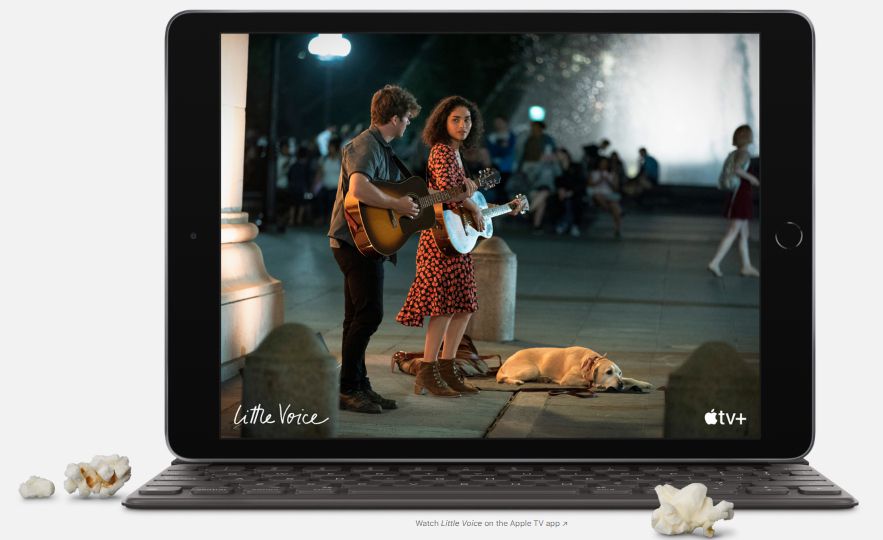
Cara screenshot iPad yang pertama, telusuri terlebih dahulu gambar yang ingin kamu abadikan di iPad. Mencari di berbagai bagian perangkat akan memungkinkan kamu menemukan gambar yang ingin di-SS.
Pilih dengan cermat hal yang penting di email. Kamu juga bisa mengabadikan gambar atau foto yang menakjubkan yang ditemukan di media sosial. Bisa juga kamu menangkap layar momen lucu dalam pertukaran pesan singkat dengan teman kamu. Dengan menjelajahi iPad, peluang untuk mengambil screenshot menjadi semakin beragam dan menarik.
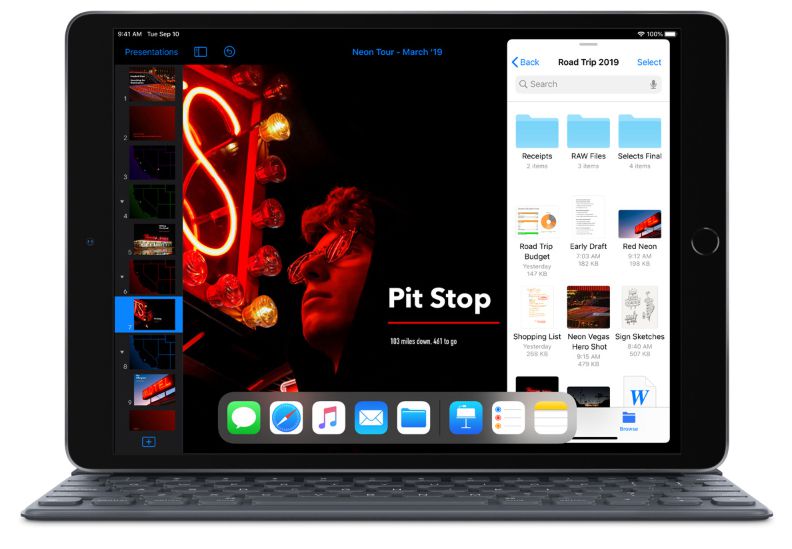
Cara yang kedua kamu perlu menemukan tombol sleep atau wake lebih dulu. Biasanya, tombol ini ada di bagian atas iPad. Itu adalah tombol yang berfungsi untuk menyalakan serta mematikan iPad.
Cara screenshot iPad yang ketiga, yakni dengan memanfaatkan tombol Home. Sangat mudah pastinya, tombol yang satu ini letaknya di bagian tengah bawah di iPad kamu. Selain itu, ada segi empat putih di tengah-tengah tombol tersebut yang biasanya digunakan untuk kembali ke Home.

Nah, ini nih inti dari cara screenshot iPad. Kamu harus tekan tombol atas atau Sleep/Wake dan selama melakukannya, kemudian tekan dan lepaskan tombol Home. Setelah itu, kamu bisa melepaskan tombol Sleep/Wake usai beberapa saat.
Hindari untuk menekan kedua tombol secara bersamaan terlalu lama ya. Hal tersebut malah bisa mematikan iPad. Kamu cuma perlu mengeklik tombol Home bukan menekan serta menahannya.
Jika telah berhasil melakukan cara screenshot iPad, kamu bakal mendengar rana kamera berbunyi serta layar berubah jadi putih dengan cepat.
Usai melakukan langkah-langkah di atas, jangan lupa untuk memastikan hasil tangkapan layar kamu sudah berhasil diambil atau belum. Untuk menemukan gambar yang sudah di-screenshot, kamu bisa membuka aplikasi 'Photos' di iPada. Cari di 'Camera Roll' yang biasanya terdaftar di album pertama dan tangkapan layar akan berada di bagian yang paling bawah pada Camera Roll.

Usai mengetahui cara screenshot iPad, mungkin ada pula yang bingung untuk screenshot di iPhone yang dimilikinya. Bagaimana caranya? Dikutip dari laman resmi Apple, ini nih langkah-langkah yang bisa kamu lakukan:

Ada beberapa tips yang perlu kamu ketahui yang masih berhubungan tentang cara screenshot iPad. Ini nih beberapa tipsnya.
Itulah cara screenshot iPad dan iPhone yang sangat mudah dan praktis untuk dilakukan. Bagaimana nih udah pada bisa dong mengambil tangkapan layar di iPad usai membaca ulasan di atas?
Zakat Fitrah 2025: Berapa Besarnya dan Bagaimana Cara Menghitungnya?
Menembus Batas: Yoona Dorong Kepemimpinan Perempuan yang Berdaya dan Berpengaruh
Rayakan Ramadan dengan Perjalanan Kuliner Istimewa di Sheraton Jakarta Soekarno Hatta Airport
GUESS Shimmer Soiree: Glitz, Glam, dan Fashion Tanpa Batas!